Logot ovat näiden kolmen komponentin yhdistelmä; kuvia, tekstiä ja muotoja. Se edustaa yrityksen tunnistetta, mutta se voi olla muutakin. Useimmat suunnitellut logot ovat houkuttelevia itsessään. Joskus kun viet videon, muokkaat ohjelmistoa, ja se lisää logon vietämään videoon. Valokuvan esittelyä varten muokkaaminen logolla saattaa antaa joissakin väärän vaikutelman, lähinnä ammattimaisessa käytössä. Voit poistaa nämä häiritsevät logot sopivalla työkalulla, kuten logonpoistoaineella. Seuraavat esittelemämme ohjelmistot voivat olla avuksi sinulle poista logo videosta.
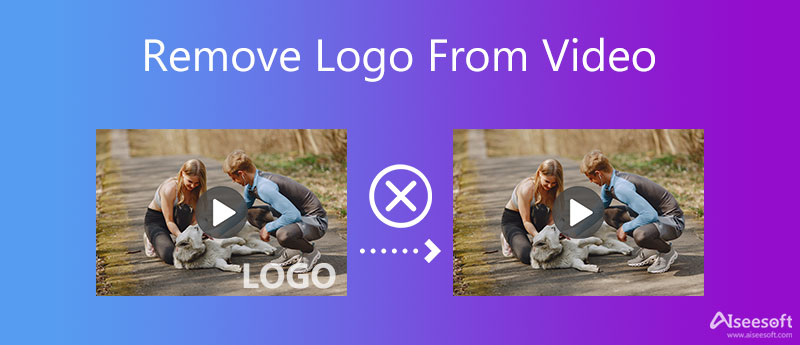
Aiseesoft Video Converter Ultimate on jännittävä työkalu, joka tarjoaa ominaisuuksia, joiden avulla voit poistaa logon videosta helposti. Koska käsittelemme vesileiman poistamista, tämä työkalu on tehokkain, koska se ei jätä siihen jälkiä poistamisen jälkeen. Tämän työkalun avulla voit poistaa useita vesileimoja videostasi muutamalla napsautuksella. Tämä ohjelmisto voi olla kätevä vesileiman poistamiseen. Voit kuitenkin käyttää tätä ohjelmistoa myös vesileiman lisäämiseen videoon. Jos haluat saada puhtaan videon ilman logoa, kokeile sitä nyt noudattamalla alla olevia ohjeita.
100 % turvallinen. Ei mainoksia.
100 % turvallinen. Ei mainoksia.
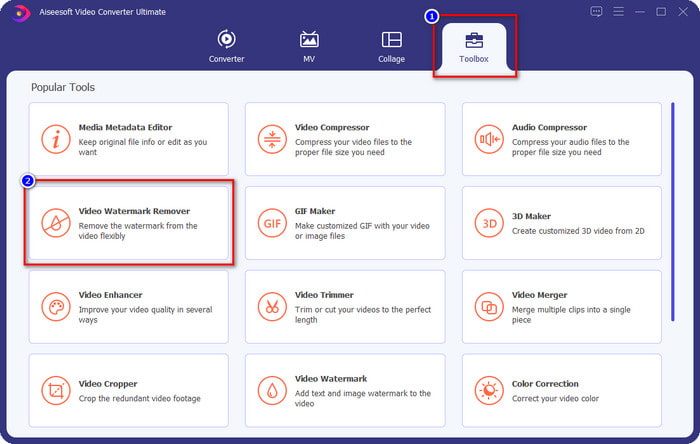
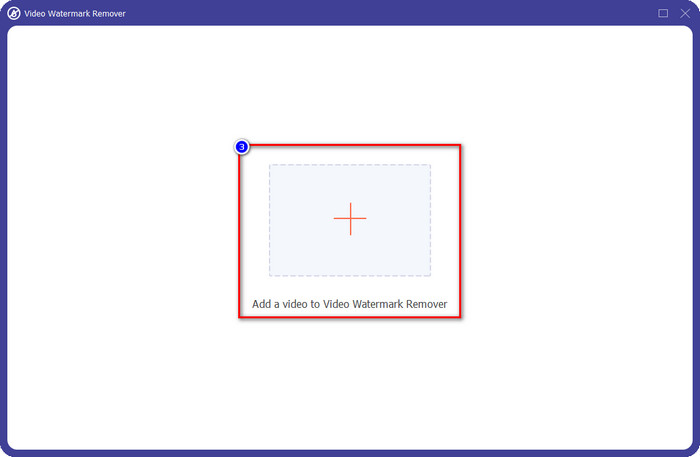
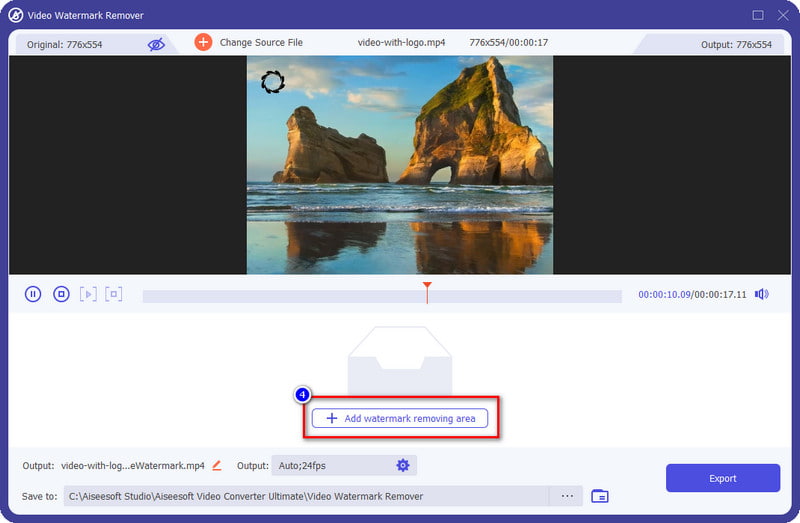
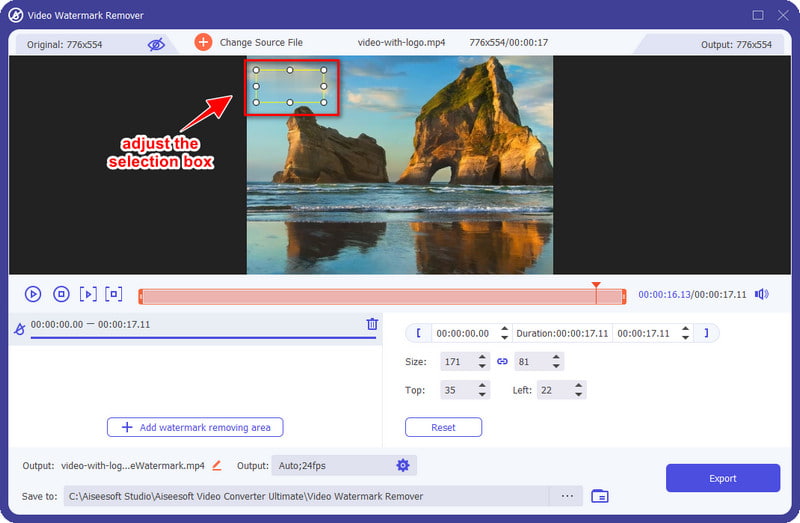
valinnainen: Entä jos videossa on kaksi tai useampi vesileima? Klikkaa Lisää vesileiman poistoalue niin monta kuin haluat poistaa vesileiman. Aseta se toisen vesileiman päälle poistaaksesi ne viemisen jälkeen.

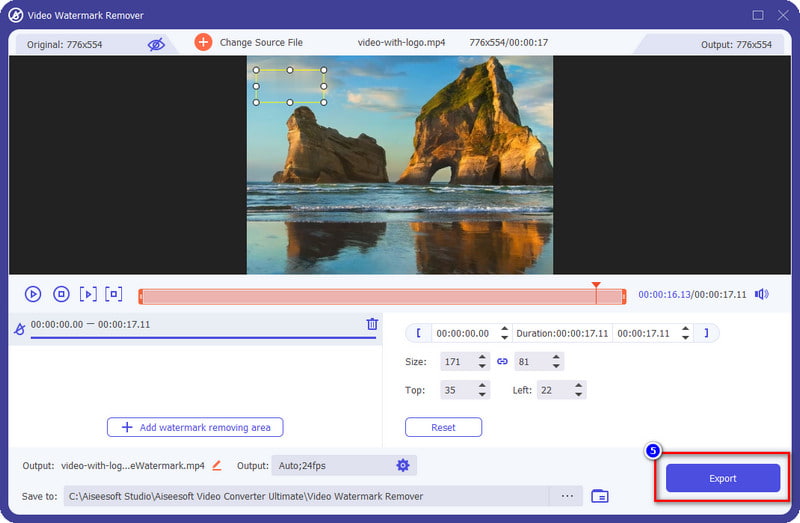
PROS
CONS
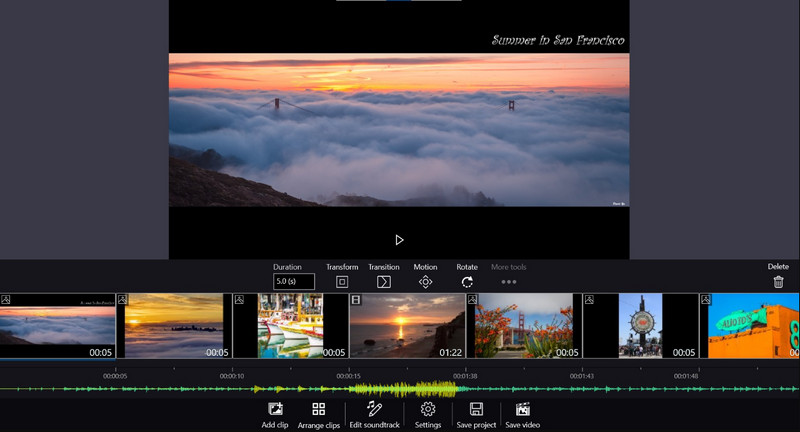
Windows Movie Maker on sisäänrakennettu videonmuokkaussovellus, jota voit käyttää vapaasti Windows-käyttöjärjestelmässä. Tämän työkalun avulla voit helposti rajata logon videossasi ja poistaa vesileiman videosta. Sinun ei myöskään tarvitse olla ammattilainen käyttääksesi tätä ohjelmistoa sen helposti ymmärrettävän graafisen käyttöliittymän vuoksi. Kaikki, jopa oppiminen, voi sujua sujuvasti. Ohjelmisto ei kuitenkaan ole saatavilla Windows-käyttöjärjestelmän uusimmassa versiossa, mikä tarkoittaa, että vain harvat pöytäkoneet pääsevät käyttämään tätä työkalua. Oletetaan siis, että sinulla on ohjelmisto ja haluat tietää, kuinka logo poistetaan videosta Windows Movie Makerin avulla. Siinä tapauksessa voit seurata alla olevia vaiheita huolellisesti.
PROS
CONS
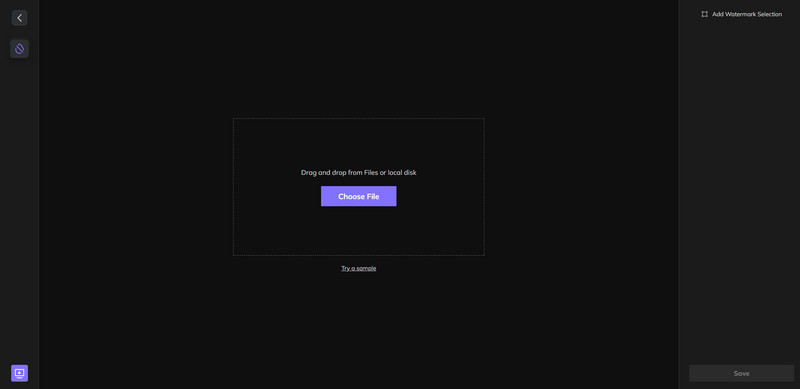
HitPaw Watermark Remover verkossa on online-työkalu, jonka avulla voit poistaa vesileimat, leimat, logot tai kaiken, mikä häiritsee videota. Kuten lopullinen työkalu, sinun on asetettava valintaruutu logon päälle poistaaksesi sen. Voit kuitenkin tehdä sen kerran, etkä voi poistaa useita vesileimoja videosta samanaikaisesti. Siitä huolimatta se voi poistaa videolta useita vesileimoja, kuten Tiktok-logon. Sitä pidetään edelleen yhtenä tehokkaimmista vesileimanpoistoaineista, joita voit käyttää laitteellasi ilmaiseksi. Alla oleva vaihe auttaa sinua poistamaan Tiktok-logon videosta.
PROS
CONS
1. Kuinka poistaa iSkysoft-logo videosta?
Kun poistat iSkysoft-logon videosta, voit käyttää ilmoitettua työkalua, jonka lisäsimme tähän artikkeliin. Ne voivat poistaa logon tai vesileiman tehokkaasti videostasi tinkimättä sen laadusta.
2. Miksi minun täytyy poistaa logo videosta?
Esitystä varten on parempi tuottaa laadukas video ilman logoa. Jotta videon logo ei häiritse yleisöä. Oletetaan myös, että haluat tuottaa esittävän videon. On parempi poistaa se ennen kuin se pilaa koko videosisällön, jonka haluat toimittaa.
3. Mitä hyötyä on logon poistamisesta videosta?
Sen lisäksi, että logo esitetään kauniisti ja vältetään häiriötekijöitä, logon poistaminen videosta on välttämätöntä. Varsinkin jos haluat nauttia editoimasi, tallentamasi jne. lopputuloksen katsomisesta.
Yhteenveto
Tämä blogiviesti kerää parhaat tavat poistaa logo videostamme, jota voit käyttää Windowsissa, Macissa ja verkossa. Kunkin työkalun opetusohjelman avulla käyttäjien voi olla helpompi ymmärtää, kuinka se poistetaan pysyvästi. Joten mitä mieltä olet tästä artikkelista? Auttoiko se sinua? Jos näin on, voit antaa 5 tähden arvosanan auttaaksemme meitä kasvamaan tulevaisuudessa. Jos haluat lukea lisää eri aihetyypeistä, voit napsauttaa alla olevaa linkkiä saadaksesi lisää luettavaa.
Video ja kuva vesileima
Mikä on vesileima Watermark Remover Vesileiman poisto-sovellus Poista vesileima Photoshopista Poista vesileima kuvasta Poista ei-toivotut objektit valokuvasta Poista teksti kuvasta Poista vesileima videosta Poista TikTok-vesileima Poista teksti videosta Poista Bandicam-vesileima Poista vesileima GIF-tiedostosta
Video Converter Ultimate on erinomainen videomuunnin, -editori ja -tehostin, jonka avulla voit muuntaa, parantaa ja muokata videoita ja musiikkia 1000 muodossa ja enemmän.
100 % turvallinen. Ei mainoksia.
100 % turvallinen. Ei mainoksia.